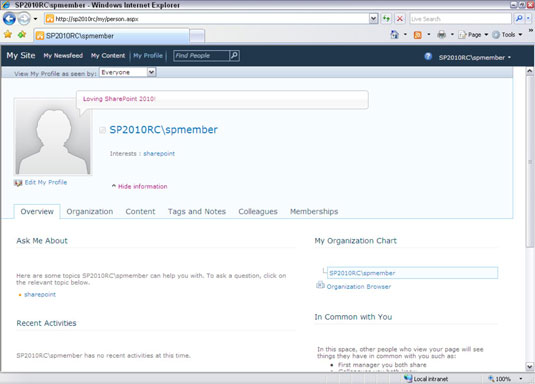SharePointi varasemad versioonid sisaldasid jaotist Minu sait. Teie isikliku Minu saidi sisu ja uued sotsiaalse sildistamise funktsioonid on SharePoint 2010-s koondatud Minu saidiks , millele pääsete juurde valides Tere tulemast → Minu sait.
Teie Minu saidi avalehel on peamised jaotised Minu uudistevoog, Minu sisu ja Minu profiil.
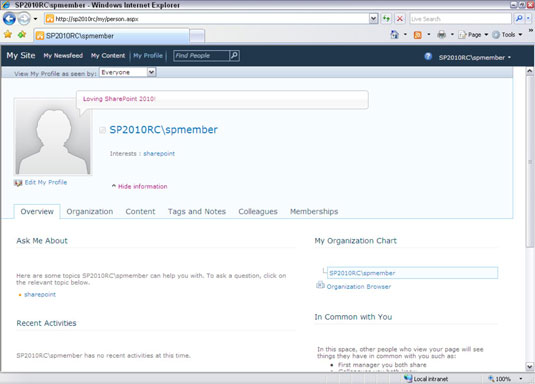
-
Minu uudistevoog võimaldab teil konfigureerida, milliseid suhtlusvõrgustiku tegevusi soovite jälgida. Näited hõlmavad teiste inimeste uusi blogipostitusi, hinnanguid ja värskendatud olekuteateid. Kui olete kunagi kasutanud suhtlusvõrgustikku Facebook, siis peaks nende valikute määramine tuttavalt kõlama.
-
Minu sisu avab teie isikliku Minu saidi. See sait on teie enda SharePointi meeskonnasait, mille täielik ülemus olete teie. Kasutage seda saiti kõigi oma dokumentide, slaidide ja muude failide salvestamiseks.
-
Minu profiil võimaldab teil oma profiili muuta ja vaadata, kuidas seda teistega võrreldes kuvatakse. Lisaks Twitteri-laadsele funktsioonile, mis võimaldab teil käigu pealt lühikesi märkusi sisestada, sisaldab Minu profiil järgmisi vahekaarte:
-
Ülevaade: Kiire ülevaade teie hiljutistest suhtlusvõrgustike tegevustest, organisatsiooni diagrammist, kuhu sobite, ja loendist kolleegidest, liikmesustest ja juhtidest, kes teil on teistega ühised.
Selle lehe sihtrühmaks on teised teie ettevõtte inimesed. Siin kuvatav teave on see, mida teised inimesed teie kohta näevad, kui nad teie profiili külastavad.
-
Organisatsioon: juurdepääs teie ja teiste organisatsiooni liikmete profiilidele keritavas Silverlighti liideses.
-
Sisu: juurdepääs isiklikule Minu saidile, kus saate salvestada jagatud dokumente, pilte ja hiljutisi ajaveebi postitusi.
-
Sildid ja märkmed: sisestatud sildid ja märkmed kuude kaupa.
-
Kolleegid: loend, mida saate säilitada linkidest oma kolleegidele ja sõpradele, kellel on ka SharePointi profiilid.
See loend on üks viise, kuidas saate Minu saidil oma suhtlusvõrgustikku määratleda.
-
Liikmelisus: leviloendid, kuhu olete liitunud, ja grupid, kuhu olete lisatud.
Juurdepääs vahekaardile Sisu ja teie isiklikule Minu saidile on loapõhine. Kõiki teisi suhtlusvõrgustike funktsioone on võimalik kasutada oma isiklikku Minu saiti kasutamata. Need õigused konfigureerib SharePoint 2010 administraator, kes vastutab kasutajaprofiili teenuse rakenduse eest.
Mille poolest siis Minu profiil erineb teie isiklikust Minu saidist? Mõelge oma Minu profiilile kui teie isikliku saidi teabe avalikule poolele standardvormingus, samas kui teie isiklik Minu sait on täielik SharePointi saidikogu, mis on teie enda tarbeks koos suure osa funktsioonidest.
Saate oma isiklikus Minu saidis, teekides ja loendites oma äranägemise järgi õigusi määrata, kuid üksikisiku Minu profiili lehed jagavad kogu organisatsiooni ühtsust.
Oeh, pärast seda, kui see kõik on öeldud, kulub minu saidi ja minu profiili uue paigutusega veidi harjumist, eriti varasemate SharePointi versioonide kasutajatel.
Saiti, mida vaatate, kui klõpsate valikul Minu sait või Minu profiil, nimetatakse Minu saidi hostiks . Minu saidi host on tavaliselt eraldi veebirakenduses, millel on oma URL. See on saidikogum veebiosa lehtede ja navigeerimismenüüdega, mis loovad kasutajakogemuse, mida nimetatakse Minu saidiks ja Minu profiiliks.
Teie ettevõtte administraator saab My Site Hostisse sisse logida täielike juhtimisõigustega ning teha muudatusi saidi navigeerimisel ja veebiosades, et Minu saidi kasutuskogemus vastaks teie ärinõuetele. Teisisõnu, Minu saidil ja Minu profiilil pole midagi maagilist.